Como acelerar o meu telefone Android com as soluções finais

Muitos clientes relataram que o telefone Android está cada vez mais lento. Faz sentido, porque você instala aplicativos no seu telefone e deixa menos memória. Mas isso é realmente irritante porque o seu telefone Android responde por mais de dez segundos quando você deseja abrir um aplicativo. Como acelerar meu telefone Android se torna um problema imperativo. Em primeiro lugar, você deve entender que tanto o hardware quanto o software podem tornar o telefone Android mais lento. Se o hardware for o principal motivo, você precisará comprar ou atualizar o novo telefone com memória maior. Se o software é o culpado, você pode seguir os guias abaixo para aumentar a velocidade do telefone Android de forma eficaz.
Solução 1. Limpar dados do cache
Não apenas aplicativos ocupam memória, os dados produzidos por esses aplicativos farão com que o seu telefone Android fique lento. Portanto, você deve limpar os dados do cache com frequência. Algumas pessoas têm ferramentas dedicadas para limpar dados em cache com um clique. Se você não tiver essas ferramentas, o guia abaixo será útil.
Passo 1. Abra o aplicativo "Configurações" na tela inicial e toque na opção "Armazenamento".
Passo 2. Pressione a opção "Dados em cache", seu telefone Android irá verificar os dados de cache imediatamente.
Passo 3. Quando a caixa de diálogo de confirmação aparecer, pressione o botão "OK" para iniciar a limpeza dos dados do cache.
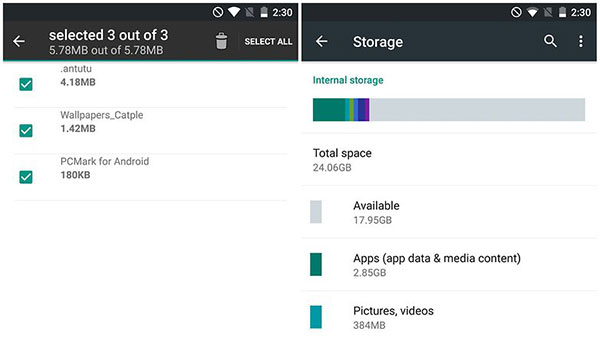
Solução 2. Desinstalar aplicativos
Às vezes, você baixou vários aplicativos e os esqueceu. Eles aproveitariam o armazenamento interno e usariam o tráfego de dados em segundo plano. Então, se você quiser melhorar a velocidade do telefone Android, esses aplicativos desnecessários são outra coisa que você deve limpar e limpar.
Passo 1. Vá para o aplicativo "Configurações" e toque na opção "Aplicativo".
Passo 2. Verifique todos os aplicativos da lista e toque no aplicativo desnecessário.
Passo 3. na tela de informações do aplicativo, clique no botão "Desinstalar" para removê-lo do seu smartphone Android.
Passo 4. Repita a etapa 3 para desinstalar outros aplicativos desnecessários.
Alguns telefones Android permitem que você remova os aplicativos na tela inicial segurando e arrastando para o lixo.
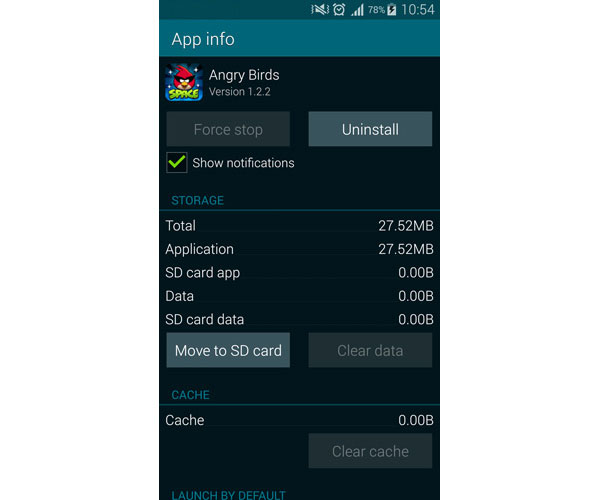
Solução 3. Remover widgets
Widgets permitem que você acesse a notificação e as informações na tela inicial ou na tela de bloqueio de forma conveniente. Mas isso também significa que esses widgets estão sendo executados em segundo plano e usando o poder de processamento. A única maneira de se livrar deles e acelerar o telefone Android é remover widgets do seu telefone Android.
Passo 1. Descubra o widget que você deseja excluir em qualquer tela e mantenha-o pressionado até que a caixa de diálogo de informações do aplicativo seja exibida.
Passo 2. Arraste o widget para o ícone da lixeira ou toque no botão Remover para limpá-lo.
Passo 3. Repita a etapa 1 e a etapa 2 para remover outros widgets indesejados.
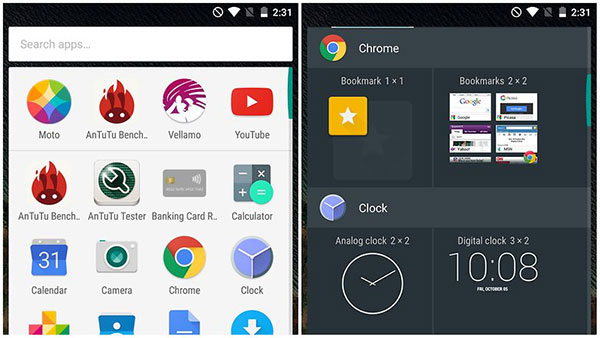
Solução 4. Desativar efeitos visuais
Para tornar nosso smartphone atraente, o Android oferece alguns efeitos de animação. Se o seu telefone Android ficar lento ou as animações não estiverem fluindo, você deve desativá-las para liberar o poder de processamento.
Passo 1. Acesse o aplicativo "Configurações" e localize "Sobre o telefone".
Passo 2. Descubra "Número da compilação" na tela de status do telefone e toque no 7 vezes para evocar o menu "Desenvolvedor".
Passo 3. Volte para a tela "Configurações" e clique na opção "Desenvolvedor".
Passo 4. O comando "Animação desativada" geralmente está na tela "Escala de animação do Windows".
Passo 5. E você pode desativar a "Animação de transição" e "Duração do animador" na opção Desenvolvedor.
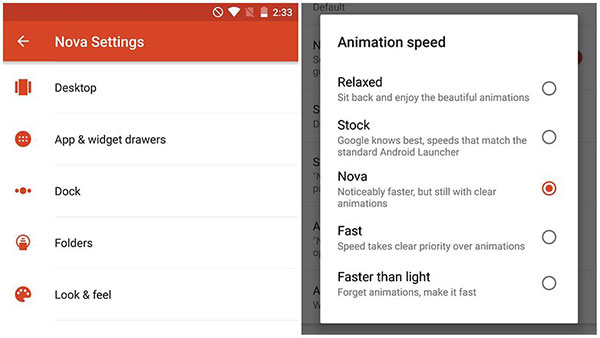
Solução 5. Otimize o navegador Google Chrome
O navegador Chrome é o navegador do sistema na maioria dos telefones Android. Para ser honesto, o navegador Chrome funciona bem com o sistema operacional Android. mas economizará muitos dados e usará muitos recursos. Então, otimizar o navegador Chrome é outro método para aumentar a velocidade do telefone Android.
Passo 1. Execute o navegador Chrome na tela inicial e toque no menu com o ícone de três pontos no canto superior direito.
Passo 2. Escolha "Configurações" na lista de menu e, em seguida, pressione a opção "Economia de dados".
Passo 3. Alterne o botão do interruptor no canto superior direito para desativá-lo.
Em seguida, o navegador Google Chrome será otimizado com sucesso.
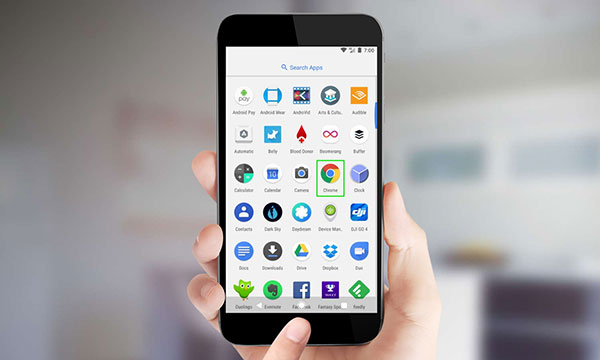
Solução 6. Redefinir configurações de fábrica
Se você já experimentou os métodos acima e seu smartphone ainda está lento, você precisará da solução definitiva e da redefinição de fábrica. Antes disso, você deve entender que a redefinição de fábrica significa que todos os seus dados e configurações pessoais serão excluídos.
Passo 1. Inicie o aplicativo "Configurações" e navegue até "Configurações avançadas" ou "Avançado".
Passo 2. Toque na opção "Backup & Reset" na tela de configurações avançadas.
Passo 3. Em seguida, aperte o botão "Factory data reset" ou opção similar a ele. Seu telefone Android apagará todos os aplicativos de terceiros, dados pessoais e configurações em alguns segundos.
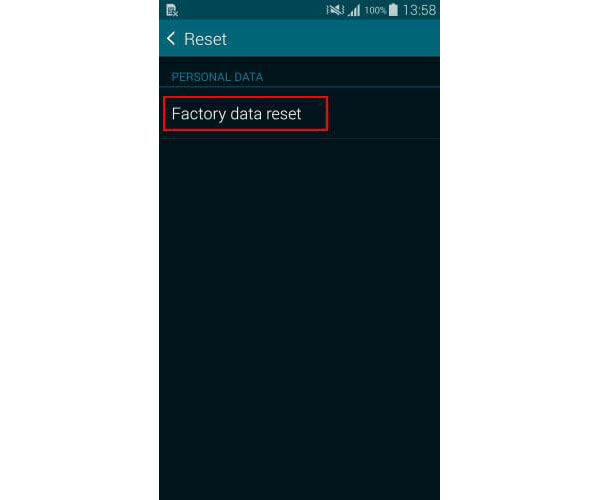
Recuperar dados perdidos após as configurações de fábrica
A reposição de fábrica irá apagar todos os dados pessoais; mas não se preocupe; você pode usar Tipard Data Recovery Android para recuperar seus dados. Ele pode detectar o armazenamento interno profundo e permitir que você decida recuperar todos os dados.
Como recuperar dados do Android
Baixe o Android Data Recovery a partir do site oficial e siga as instruções na tela para instalá-lo no seu PC.
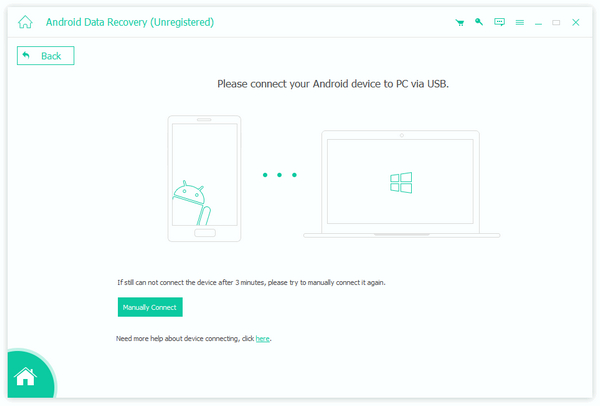
Abra o Android Data Recovery e conecte seu dispositivo Android ao PC com o cabo USB. Em seguida, ele reconhecerá o dispositivo Android automaticamente.
Siga as instruções no Android Data Recovery para ativar o modo de depuração USB no telefone Android.
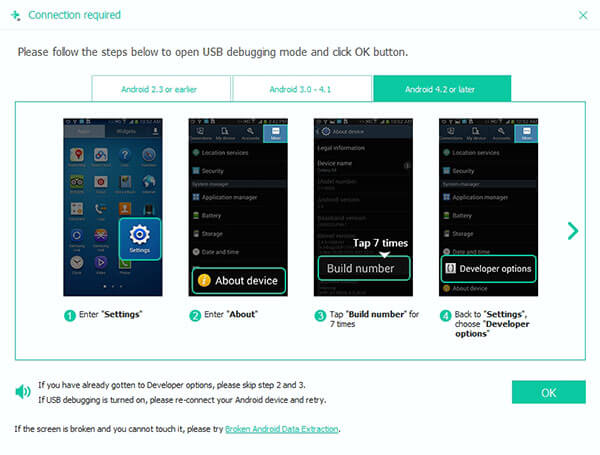
Então você pode escolher categorias de dados para recuperar. Clique no botão "Avançar" para abrir a janela de detalhes e escolher determinados dados.
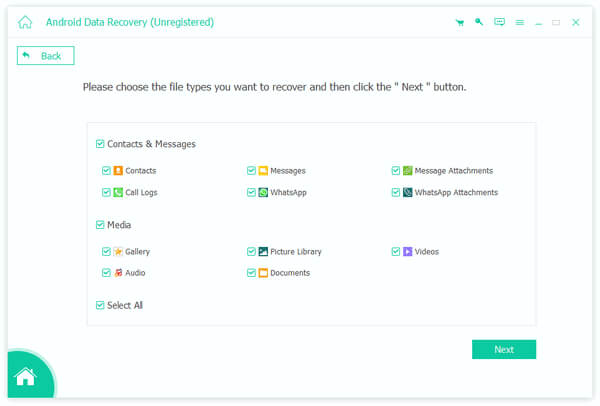
Clique no botão "Recuperar". Poucos minutos depois, os dados e arquivos selecionados serão recuperados e restaurados no seu telefone Android.
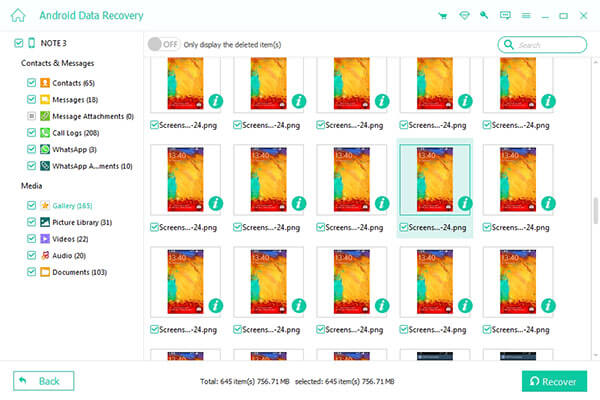
Conclusão
Se o seu telefone celular ficar lento, você precisará realizar algumas ações para acelerar seu smartphone Android. Neste tutorial, compartilhamos vários métodos para otimizar o desempenho do telefone Android. Limpar os dados do cache, aplicativos e widgets é a maneira básica de liberar memória e acelerar os dispositivos Android. Se você ativar todos os efeitos de animação no Android, eles tornarão o smartphone mais lento. Desligar efeitos de animação não só pode acelerar o telefone Android, mas também pode economizar mais energia. Se você tiver o navegador chrome no telefone Android, poderá otimizá-lo para se livrar do atraso no Android. A reposição de fábrica é a solução definitiva para acelerar o smartphone. E após a redefinição de fábrica, você pode usar o Tipard Android Data Recovery para restaurar os dados necessários.







